- Δεν χρειάζεται να εκπλαγείτε πότε σφάλματα συστήματος αναδυθείτε στον υπολογιστή σας. Οι δυσλειτουργίες λογισμικού που προκαλούν το λειτουργικό σύστημα να μην λειτουργεί πλέον σωστά δεν είναι κάτι ασυνήθιστο.
- Η εκτέλεση σαρώσεων SFC / DISM και η ενημέρωση του υλικολογισμικού SSD είναι μερικές μόνο λύσεις που μπορείτε να δοκιμάσετε εάν λάβετε το σφάλμα Kernel Data Inpage.
- Πρέπει να ενεργήσετε γρήγορα, καθώς το μη αναμενόμενο μήνυμα σφάλματος πυρήνα δεδομένων Inpage ακολουθείται συχνά από το BSoD.
- Ρίξτε μια ματιά στο εξειδικευμένο μας Σφάλματα των Windows 10 ενότητα για περισσότερες λύσεις εργασίας στα ζητήματα που αντιμετωπίζετε συχνά.

- Κατεβάστε το εργαλείο επισκευής Restoro PC που συνοδεύεται από κατοχυρωμένες τεχνολογίες (διαθέσιμο δίπλωμα ευρεσιτεχνίας εδώ).
- Κάντε κλικ Εναρξη σάρωσης για να βρείτε ζητήματα των Windows που θα μπορούσαν να προκαλέσουν προβλήματα στον υπολογιστή.
- Κάντε κλικ Φτιάξ'τα όλα για να διορθώσετε ζητήματα που επηρεάζουν την ασφάλεια και την απόδοση του υπολογιστή σας
- Το Restoro κατεβάστηκε από 0 αναγνώστες αυτόν τον μήνα.
5. Ελέγξτε το antivirus σας
Λογισμικό ενάντια στους ιούς είναι απαραίτητη εάν θέλετε να προστατεύσετε τον υπολογιστή σας από διαδικτυακές απειλές. Ωστόσο, ορισμένα εργαλεία προστασίας από ιούς μπορεί να επηρεάσουν το σύστημά σας και να προκαλέσουν την εμφάνιση σφάλματος Kernel Data Inpage.
Για να επιλύσετε αυτό το ζήτημα, συνιστάται να απενεργοποιήσετε όλο το λογισμικό προστασίας από ιούς τρίτων στον υπολογιστή σας και να ελέγξετε αν αυτό επιλύει το πρόβλημα. Εάν αυτό δεν λειτουργεί, ίσως χρειαστεί να καταργήσετε την εγκατάσταση του προγράμματος προστασίας από ιούς. Εγώ
Αξίζει να σημειωθεί ότι για να απεγκαταστήσετε εντελώς το λογισμικό προστασίας από ιούς, πρέπει να χρησιμοποιήσετε ένα ειδικό εργαλείο κατάργησης. Σχεδόν όλες οι εταιρείες προστασίας από ιούς προσφέρουν αυτά τα εργαλεία για τα προϊόντα τους, οπότε φροντίστε να κατεβάσετε και να χρησιμοποιήσετε ένα.
Μόλις καταργήσετε το antivirus, ελέγξτε αν το πρόβλημα εξακολουθεί να εμφανίζεται. Εάν όχι, ίσως είναι καιρός να μεταβείτε σε διαφορετικά εργαλεία λογισμικού προστασίας από ιούς.
⇒Αποκτήστε το IObit Uninstaller
Θέλετε να αλλάξετε το antivirus σας με ένα καλύτερο; Ακολουθεί μια λίστα με τις κορυφαίες επιλογές μας.
6. Ενημερώστε το υλικολογισμικό SSD
Εάν λαμβάνετε το μήνυμα σφάλματος Kernel Data Inpage και χρησιμοποιείτε ένα SSD, το πρόβλημα μπορεί να είναι το υλικολογισμικό σας. Σύμφωνα με τους χρήστες, κατάφεραν να επιδιορθώσουν αυτό το ζήτημα απλά ενημερώνοντας τα προγράμματα οδήγησης SSD και το υλικολογισμικό τους.
Λάβετε υπόψη ότι η ενημέρωση υλικολογισμικού είναι μια προηγμένη διαδικασία και εάν δεν το κάνετε σωστά, μπορείτε να προκαλέσετε μη αναστρέψιμη ζημιά στο SSD σας και να χάσετε τα αρχεία σας.
7. Αλλάξτε το αρχείο σελιδοποίησης
Μερικές φορές, το μήνυμα σφάλματος μπορεί να εμφανιστεί λόγω του αρχείου σελιδοποίησης. Ωστόσο, μπορείτε να το διορθώσετε εύκολα κάνοντας τα εξής:
- Τύπος Κλειδί Windows + S και εισάγετε προχωρημένος. Τώρα επιλέξτε Προβολή σύνθετων ρυθμίσεων συστήματος από το μενού.
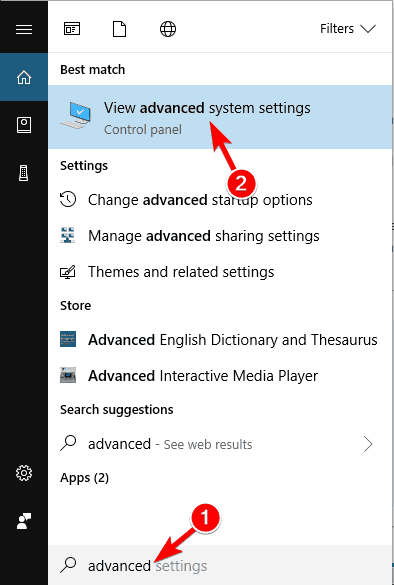
- Πότε Ιδιότητες συστήματος ανοίγει το παράθυρο, κάντε κλικ στο Ρυθμίσεις κουμπί στο Εκτέλεση Ενότητα.
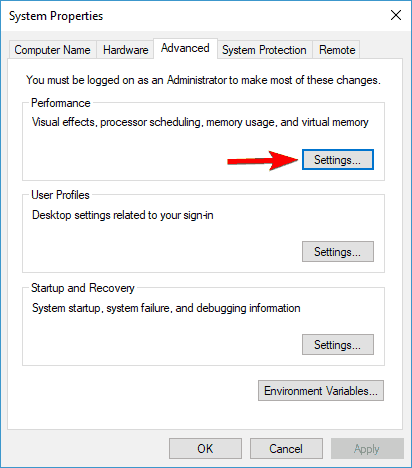
- μεταβείτε στο Προχωρημένος και κάντε κλικ στο Αλλαγή κουμπί.
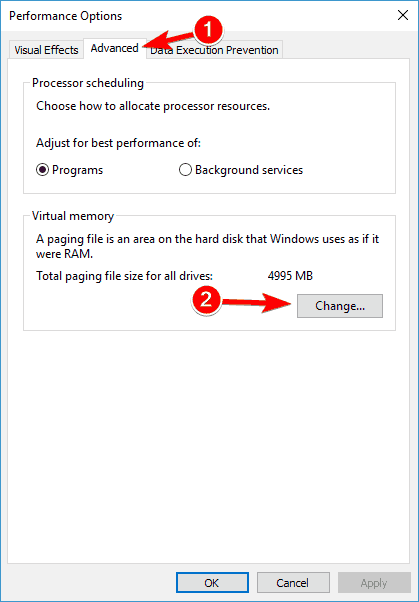
- Ελεγχος Διαχειριστείτε αυτόματα το μέγεθος του αρχείου σελιδοποίησης για όλες τις μονάδες δίσκου και κάντε κλικ Εντάξει.
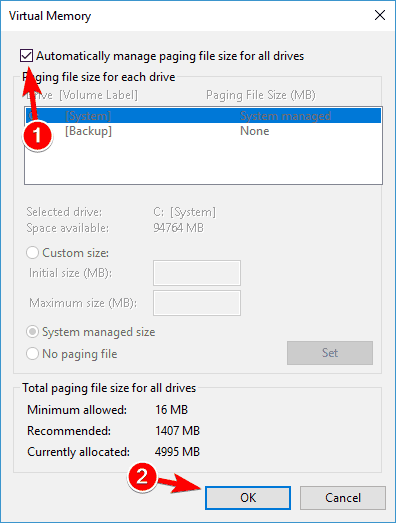
Αφού πραγματοποιήσετε αυτές τις αλλαγές, ελέγξτε εάν το πρόβλημα παραμένει.
8. Ελέγξτε το υλικό σας
Το σφάλμα Inpage δεδομένων πυρήνα μπορεί να εμφανιστεί λόγω διαφόρων προβλημάτων υλικού και, εάν αντιμετωπίζετε αυτό το σφάλμα, συνιστάται να ελέγξετε το υλικό σας.
Η πιο κοινή αιτία για αυτό το πρόβλημα είναι η μνήμη RAM, οπότε φροντίστε να τη δοκιμάσετε δοκιμάζοντας κάθε μονάδα μνήμης ξεχωριστά. Επιπλέον, μπορείτε επίσης να χρησιμοποιήσετε εργαλεία όπως το MemTest86 + για σάρωση μεμονωμένων ενοτήτων.
Εάν αποφασίσετε να χρησιμοποιήσετε το MemTest86 +, λάβετε υπόψη ότι πρέπει να εκτελέσετε αρκετές σαρώσεις για να ελέγξετε διεξοδικά τη μνήμη RAM. Αυτό μπορεί να διαρκέσει μερικές ώρες, οπότε θα πρέπει να είστε υπομονετικοί.
Εκτός από τη μνήμη RAM, μια άλλη κοινή αιτία είναι ο σκληρός δίσκος σας. Αυτό το σφάλμα μπορεί να εμφανιστεί λόγω ελαττωματικού σκληρού δίσκου, αλλά μπορεί επίσης να εμφανιστεί λόγω του καλωδίου SATA.
Λίγοι χρήστες ανέφεραν ότι απλώς αποσυνδέοντας και επανασυνδέοντας τον σκληρό δίσκο τους κατάφεραν να επιλύσουν το πρόβλημα. Σε ορισμένες περιπτώσεις, το καλώδιο SATA ενδέχεται να είναι ελαττωματικό, επομένως θα πρέπει να το αντικαταστήσετε και να δείτε εάν αυτό λύνει το πρόβλημα.
Ελπίζουμε ότι μετά την εκτέλεση αυτών των λύσεων, αυτό το πρόβλημα θα εξαφανιστεί και ότι δεν θα λάβετε ούτε το σφάλμα πυρήνα δεδομένων Inpage ούτε την μπλε οθόνη του θανάτου που προκλήθηκε από αυτό.
Εάν έχετε οποιεσδήποτε ερωτήσεις, προτάσεις ή ίσως κάποιες άλλες λύσεις για αυτό το πρόβλημα, απλώς επικοινωνήστε με την παρακάτω ενότητα σχολίων και πείτε μας.
Συχνές Ερωτήσεις
Αυτό το σφάλμα αναφέρεται σε μια κατεστραμμένη σελίδα δεδομένων πυρήνα σε ένα αρχείο σελίδας των Windows. Αυτό μπορεί να προκαλέσει σφάλμα στον υπολογιστή σας και απώλεια τυχόν μη αποθηκευμένων δεδομένων.
ο πυρήνας είναι το πιο σημαντικό μέρος του λειτουργικού συστήματος ενός υπολογιστή. Η κύρια λειτουργία του είναι να διευκολύνει τις αλληλεπιδράσεις μεταξύ στοιχείων υλικού και λογισμικού.
Η υπερθέρμανση είναι μια από τις κύριες αιτίες του BSoD. Όταν ο επεξεργαστής προκαλεί υπερθέρμανση, διακόπτει τον φόρτο εργασίας. Αυτό μπορεί να οδηγήσει σε τέτοια σφάλματα, οπότε ρίξτε μια ματιά σε αυτά απλές λύσεις για την αποφυγή υπερθέρμανσης του φορητού υπολογιστή.
Δεν συνιστάται απλώς απενεργοποίηση του υπολογιστή σας κατά τη διάρκεια της μπλε οθόνης. Ωστόσο, μπορείτε να πατήσετε και να κρατήσετε πατημένο το κουμπί λειτουργίας για να εκτελέσετε έναν σκληρό τερματισμό κατά την εμπειρία BSoD.
![Η κρίσιμη υπηρεσία απέτυχε BSOD στα Windows 10 [Γρήγορος οδηγός]](/f/2506202eb03ac2c1902c6a0344cffe40.jpg?width=300&height=460)

